Bagaimana cara mengekstrak nomor jalan dari alamat di Excel?
Dalam banyak kasus, Anda perlu mengekstrak nomor jalan dari alamat untuk beberapa tujuan. Pada artikel ini, Anda akan belajar cara mengekstrak nomor jalan dari alamat di Excel dengan detail.
Ekstrak nomor jalan dari alamat di Excel
Ekstrak nomor jalan dari alamat di Excel
Misalkan Anda memiliki alamat yang terletak di sel A2, untuk mengekstraksi nomor jalan dari sel alamat di Excel, lakukan hal berikut.
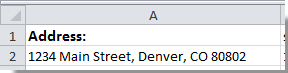
1. Pilih sel kosong di sebelah sel alamat.
2. Ada tiga rumus yang dapat Anda gunakan untuk mengekstrak nomor jalan dari alamat. Harap salin dan tempel salah satu rumus di bawah ini ke Formula Bar, lalu tekan tombol Enter kunci.
Formula 1: = IF (ISERROR (VALUE (LEFT (A2,1))), "", LEFT (A2, FIND ("", A2) -1))
Formula 2. = IF (ISNUMBER (VALUE (LEFT (A2,1))), VALUE (LEFT (A2, FIND ("", A2) -1)), "")
Formula 3. = KIRI (A2, TEMUKAN ("", A2,1))
Kemudian Anda akan mendapatkan nomor jalan di sel yang dipilih. Lihat tangkapan layar:

Jika ada daftar alamat yang perlu diekstrak nomor jalannya, cukup tarik Fill Handle ke kisaran yang Anda butuhkan.
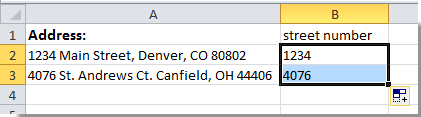
Ekstrak domain email dengan mudah dari alamat email di Excel:
Dengan Kutools untuk Excel's Ekstrak Teks utilitas, Anda dapat dengan mudah mengekstrak domain email dari alamat email atau mengekstrak teks di antara dua simbol dari sel di Excel. Lihat tangkapan layar: Unduh dan coba sekarang! Jejak gratis 30 hari

Artikel terkait:
Alat Produktivitas Kantor Terbaik
Tingkatkan Keterampilan Excel Anda dengan Kutools for Excel, dan Rasakan Efisiensi yang Belum Pernah Ada Sebelumnya. Kutools for Excel Menawarkan Lebih dari 300 Fitur Lanjutan untuk Meningkatkan Produktivitas dan Menghemat Waktu. Klik Di Sini untuk Mendapatkan Fitur yang Paling Anda Butuhkan...

Tab Office Membawa antarmuka Tab ke Office, dan Membuat Pekerjaan Anda Jauh Lebih Mudah
- Aktifkan pengeditan dan pembacaan tab di Word, Excel, PowerPoint, Publisher, Access, Visio, dan Project.
- Buka dan buat banyak dokumen di tab baru di jendela yang sama, bukan di jendela baru.
- Meningkatkan produktivitas Anda sebesar 50%, dan mengurangi ratusan klik mouse untuk Anda setiap hari!

